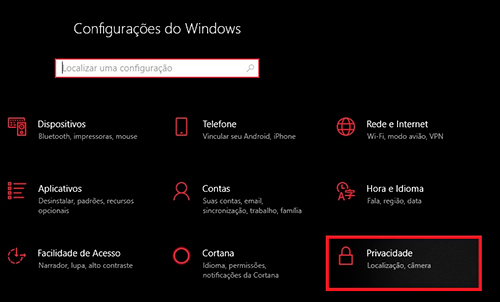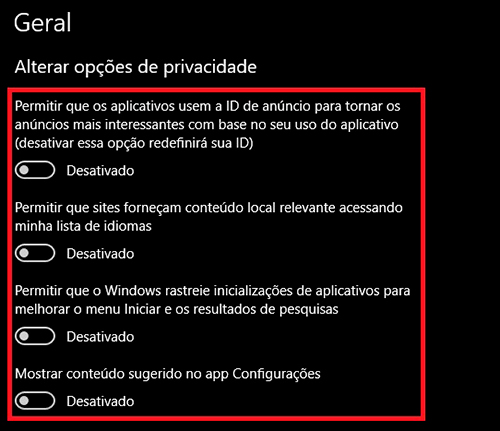Embora o Windows 10 seja, sem sombra de dúvidas, o sistema operacional mais eficiente já lançado pela Microsoft, conhecer algumas dicas para deixar o Windows 10 mais rápido pode tornar a sua experiência de uso ainda mais interessante.
A ideia é deixar de lado alguns itens considerados supérfluos. Certos itens gráficos, por exemplo, existem apenas para causar alguns efeitos visuais mais atrativos, mas que na prática são de pouca serventia. Isso significa que você pode desabilitá-los sem que haja prejuízo para as funcionalidades.
Nesse artigo, separamos 5 dicas para que você deixe o PC mais rápido. Não há necessidade de instalar nada. Basta desativar algumas configurações padrão do SO.

®GIPHY
A limpeza de disco serve para que o sistema operacional faça uma varredura e encontre quais são os arquivos temporários que não estão mais em uso. Removê-los, além de garantir um espaço extra em disco, pode resultar em melhorias no desempenho. Considere fazer esse procedimento pelo menos uma vez por mês.
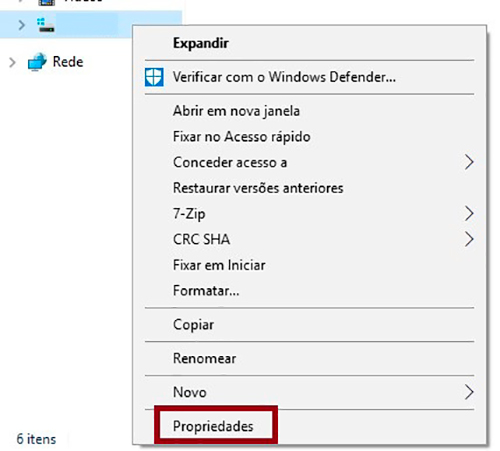
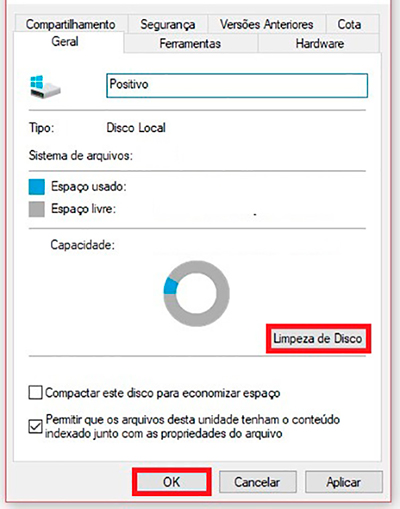
Assim como os arquivos temporários ocupam um espaço desnecessário no PC, programas em desuso também são responsáveis por ocupar um bom espaço em disco – e comprometem o desempenho da máquina. Por isso, apagá-los por completo, se você não os utiliza há mais de três meses, pode ajudar bastante.
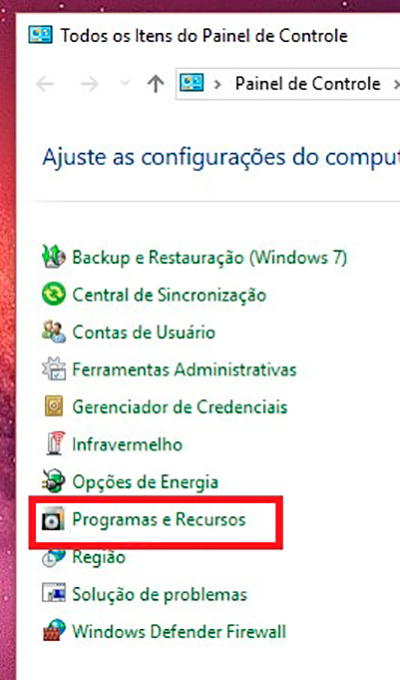
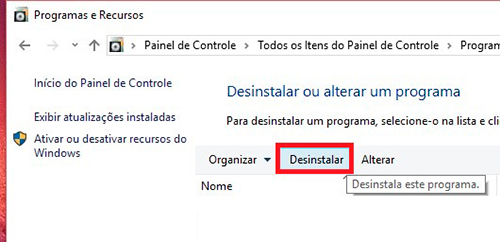
À medida que você altera, salva ou exclui documentos, o sistema operacional grava essas informações em locais diferentes do disco. Ao longo do tempo, o acesso a esses dados fica mais confuso e causa lentidão no desempenho da máquina. A desfragmentação do disco coloca as coisas no devido lugar e é aconselhável fazê-la logo após executar as duas primeiras dicas.
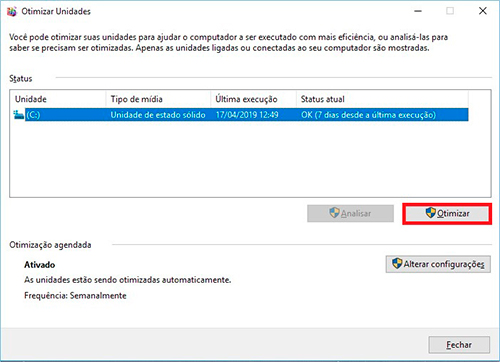
Para quem utiliza o sistema operacional Windows, as ameaças de vírus e malwares são sempre algo com o que se preocupar. Manter um bom antivírus instalado e atualizado é fundamental para evitar que pessoas mal-intencionadas executem aplicativos em segundo plano na sua máquina.
O próprio Windows 10 vem com o Windows Defender, um sistema antivírus e antimalware nativo.
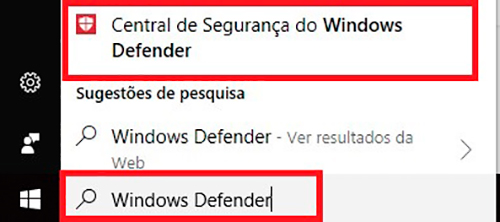
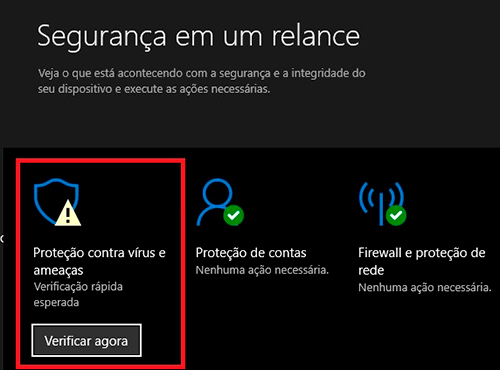
Por padrão, a Microsoft coleta uma série de dados dos seus usuários visando obter estatísticas de uso do sistema operacional e, com isso, melhorar a experiência nas versões seguintes. Porém, essa comunicação entre a sua máquina e a Microsoft ocorre em segundo plano e desabilitá-la pode melhorar o desempenho do PC.